ブログ記事を作る際、テーマやタイトル、内容はどうやって決めていますか?
どんなブログを書くにせよ、多くの人に読んでもらいたいなら市場規模や競合性などの確認は必須です。
そこで重要なのが、「キーワード選定」の作業。
ただ闇雲にキーワードを決めてブログ記事を作成しても、思っているような成果は見込みづらいのです。
このキーワードの選定方法にはGoogleキーワードプランナーの活用が効果的!
今回はその使い方を詳しく解説します。
Googleキーワードプランナーとは
Googleキーワードプランナーは、Google検索結果画面に広告を出す際に、キーワードの検索ボリュームや関連するキーワードを調査するためのツールです。
本来の利用方法はあくまでもGoogle広告を出す為の補助ツールなのですが、キーワード検索ツールとしての機能が非常に優れているので、ブログ記事を書く際のSEO対策にも活用されています。
完全無料では期待しているデータが得られない
Googleキーワードプランナーは広告出稿ツールである為、その機能を最大限に利用するにはGoogle広告を出す必要があります。
とはいえ高額ではなく、コスパよく利用するための裏技もあります。
その裏技とは
- 最小限の予算で使う。
- 検索ボリュームの数値が正確に表示されれば広告をやめる。
の2点です。
①については対策するキーワードやビジネスによってこの金額は変化しますが、対策効果の低いキーワードだと10円とかもあります。
様々なキーワードを検索してみましょう。
②については検索ボリュームが正しく表示されるまでの期間に決まりは無いのですが、広告を出してから数日という例もあります。
広告を出さずに(登録後即座にGoogle広告を停止する)Googleキーワードプランナーを利用することは可能ですが、検索ボリュームが非常に曖昧な数値になり、その機能を最大限に利用することができません。
Googleキーワードプランナーの登録方法
Googleキーワードプランナーの登録にはGoogleアカウントが必要になります。
Googleアカウントをお持ちでない方はこちらから作成を行いましょう。
1.Google広告のアカウント作成
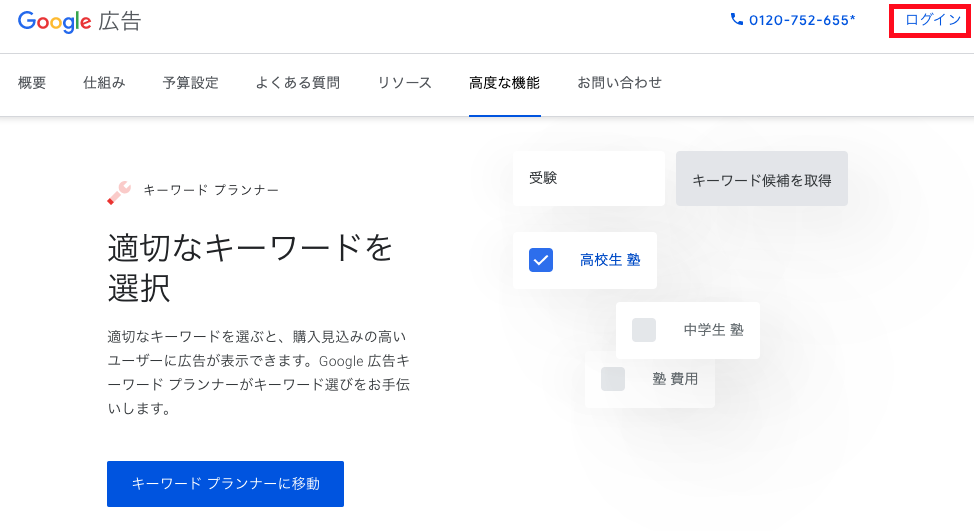
Google広告の公式サイトからログインを行います。(上画像赤枠をクリック)
2.「新しいGOOGLE広告アカウント」をクリック
3.Google広告アカウントの作成作業
「広告の主な目標」や「ビジネスの説明」、「ターゲットとするユーザーの所在地」など入力を進めます。
最終的にGoogle広告の予算を決定し完了となります。
Googleキーワードプランナーに見られる主な指標
キ―ワードプランナーではさまざまなデータ分析ができますが、ブログ記事の作成のためのSEO対策としては以下の2点が重要です。
月間平均検索ボリュームとは
月間平均検索ボリュームとはまさにそのキーワードが月にどれくらい検索されているかを示す指標です。
この数値が大きいほど、その検索キーワードでWEBサイトが上位表示された場合に、たくさんの人に見てもらえるということです。
競合性とは
競合性とはそのキーワードがGoogle広告でどれくらい利用されているかを示す指標です。
「高」「中」「低」の3段階であらわされていて、「高」はそのキーワードで対策を行なっている広告主が多く、そのキーワードで検索された際の効果も高いのに対して「低」はその逆となります。
Googleキーワードプランナーの使い方
では実際にGoogleキーワードプランナーを使ってみましょう。
作成したGoogle広告のアカウントでGoogleキーワードプランナーのページにログインします。
ブログで扱うテーマに関連するキーワードを探したい場合は「新しいキーワードを見つける」、すでにキーワード候補があり、その検索ボリュームを知るところから始めたい場合は「検索のボリュームと予測のデータを確認する」を選びます。
新しいキーワードを見つける
まずは、キーワード候補の探し方から説明します。
1.キーワードを検索する
赤枠の「新しいキーワードを見つける」をクリックします。
2.キーワードを入力し、「結果を表示」をクリックする
あなたのビジネスで取り扱っている商品や関連する語句を入力するとキーワードの候補が作成できます。
3.検索ボリュームと競合性を確認する
入力されたキーワードに関するキーワードが表示され、検索ボリュームなどを確認できる指標がついています。
4.データをダウンロードする
作成されたデータはダウンロードしてExcelなどの表計算ソフトで利用しましょう。
キーワード管理もしやすくなるのでメリットしかないからです。
ページ右上「キーワード候補をダウンロード」をクリックします。(上画像赤枠)
検索のボリュームと予測のデータを確認する
次に、すでにキーワード候補がある場合の使い方です。
こちらは複数の候補をまとめて解析できます。
1.「検索のボリュームと予測のデータを確認する」をクリックする
キーワードプランナーを開き、上画像赤枠をクリックする。
2.キーワードを入力する
上画像赤枠にキーワードを入力し、「開始する」をクリックします。
またキーワードに関しては複数入力可能です。
その場合、1行に1つずつのキーワードを入力するか、キーワード毎にカンマで区切ればOKです。
3.ダウンロードする
作成したキーワードをダウンロードします。
ページ右上ダウンロードボタンから「プランの過去の指標(.csv)」をクリックするとダウンロードが始まります。(上画像赤枠)
より正確なデータを収集しよう!
作成したキーワードは条件を変更したり、検索期間を選んだりとさらに細分化したデータを取得することも可能です。
1.「地域」「言語」の指定
例えば、自社の商品を販売する地域をアメリカで考えているなら、「地域」はアメリカ、「言語」は英語に変更して、キーワードのボリュームや競合性を確認することが可能ということです。
2.期間の指定
1ヶ月単位で検索期間を指定できます。
季節における検索数の傾向を把握するのに適しています。
3.フィルタの追加
「月間平均検索ボリューム件数が1,000以上のキーワードのみ」や「競合性が低いキーワードのみ」などの操作が可能です。
4.キーワード情報のダウンロード
取得したキーワード情報をcsvファイルでダウンロードができます。
ダウンロードしExcelなどの表計算ソフトを用いて編集や数式をいれて多角的に分析が可能になります。
広告を停止するタイミングは?

Googleキーワードプランナーを日々確認し、検索ボリュームの数値が正確に表示されればTOP画面からタグを「一時停止」しましょう。(上画像赤枠)
検索ボリュームの数値が正確に表示されているかどうかの目安は月間検索ボリュームの数値が「1千〜5千」「1万〜10万」などの表示でなく「2,500」「39,000」などと表示されるようになることです。
どんなキーワードを選ぶべき?
ずばり、検索ボリュームの高い「ビッグキーワード」ではなく、検索ボリュームが多少落ちるが成約率の高いロングテールキーワードを選ぶべきです。
ロングテールキーワードとは?
例えば「食事+宅配」のようなビッグキーワードは検索数や競争率が高く成約率(コンバージョン率)が低い傾向にあります。
考えていただければ理解できますが、「食事+宅配」という検索は興味を持ち始めた段階の方が検索するキーワードです。
逆にこれをもっと深掘りした「食事+宅配+高齢者」や「食事+宅配+高齢者+安全」という検索は「遠方に住む一人暮らしの親が使える宅配サービスはないか」や「高齢者でも食べやすい食事を提供している宅配サービスはないか」と、具体的に検討している方が検索するキーワードです。
検索数・競争率はビッグキーワードほど高くないものの興味・関心が高いので、成約率が高くなりやすく、効果が高いキーワードと言えます。
このようなスモールキーワードを「ロングテールキーワード」と言い、月間検索ボリューム1,000未満が目安となります。
キーワード選定にはこの「ロングテールキーワード」を見つけ出す必要があります。
ロングテールキーワードの見つけ方
「リレイテッドキーワード」という、関連キーワード取得ツールを利用してロングテールキーワードを探しましょう。
リレイテッドキーワードは、無料で使えます。
手順は以下の通りです。
1.リレイテッドキーワードのWEBサイトを開く
2.ページ上部「検索キーワード」にキーワードを入力する
上画像赤枠のようにキーワードを入力し、検索開始をクリックします。
3.予測変換や関連キーワードを確認する
左2列が、入力したキーワードに対する予測変換(Googleサジェスト)や関連キーワードです。
ちなみに表示されるキーワードをクリックすると、そのキーワードでの検索結果が表示されるので、上位検索されるWEBサイトの確認がスムーズに行えます。
3.キーワード候補をコピーする
ページ右部に検索を行ったキーワードに対するロングテールキーワードの候補が「全キーワードリスト(重複除去)」内に表示されます。(上画像赤枠)
(実践例)「不動産投資」でキーワード選定してみよう!
ここからは、実践例です。
例えば賃貸や売買、また投資も手掛ける不動産会社で自社メディア(ブログ)を立ち上げようと考えた際、キーワードが「不動産」だと、そのメディアの方向性も不明確で、成果は上げづらいでしょう。
そんなときに、下記のようにキーワードを絞り込んでいくのです。
1.リレイテッドキーワードで検索①
リレイテッドキーワードを開き、「不動産」と検索します。
このとき表示されるGoogleサジェストや関連キーワードから、自分たちの強みにあったキーワードを選択するとよいでしょう。
ここでは「不動産投資」をメインキーワードに据えます。
2.リレイテッドキーワードで検索②
メインキーワードとして選定した「不動産投資」をもう一度リレイテッドキーワードの検索にかけ、作成された全キーワードをコピーします。
3.ロングテールキーワードの候補をGoogleキーワードプランナーに投入する
今回はキーワード候補がすでにあるので「検索ボリュームと予測のデータを確認する」をクリックします。(上画像赤枠)
2を貼り付け、「開始する」をクリックします。(上画像赤枠)
4.データをダウンロードし、ソートしてキーワード選定する
csvでダウンロードしたデータをExcelで開きます。
上画像がそのデータなのですが、英語も入っていて、ちょっと分かりづらいデータに見えます。
列名を日本語にし、不要な列を非表示にすると下画像のようになります。
全然違いますよね!
このように自分が管理しやすいデータに編集しましょう。
またエクセル内データの「競合性(指標値)」とは競合性を1〜100まで数値化した指標で、この数値が高いほどライバルが多いということです。
「入札単価(低額帯・高額帯)」とはそのキーワードが広告で表示された際にかかる広告費の目安で、低額帯と高額帯の数値の範囲で入札単価の予測がつきます。
この数値も高いほどライバルが多く競争が激しいと言えます。
主な列名の和訳は下記の通りです。
- Avg. monthly searches → 月間平均検索ボリューム
- Competition → 競合性
- Competition (indexed value) → 競合性(指標値)
- Top of page bid (low range) → ページ上部記載の入札単価(低額帯)
- Top of page bid (high range) →ページ上部記載の入札単価(高額帯)
- Searches: Feb 2020 → 2020年2月検索ボリューム
あとはソートをかけて自分で対策効果の高いキーワードを選定しましょう。
例えば上画像のように「検索ボリュームを1,000以下で降順」でソートをかけます。
検索ボリュームが高すぎると上位検索も難しく、効果も低いので、大体検索ボリュームは1,000以下を目安にしましょう。
もちろん、そのキーワードごとに重要かどうかは、社会情勢や他要因も加味して、自分で判断することも大事ですよ。
まとめ
本記事ではGoogleキーワードプランナーの基本的な使い方から、実際にキーワードを検索したキーワード選定の方法まで詳しく解説しました。
現在、インターネットで検索して商品やサービスを購入する方が非常に多くなっています。
インターネットの世界で成果を出すには、キーワード選定はとても重要な部分なので、基本の部分からしっかり理解し、実際やってみてどんどんトライしていきましょう。


